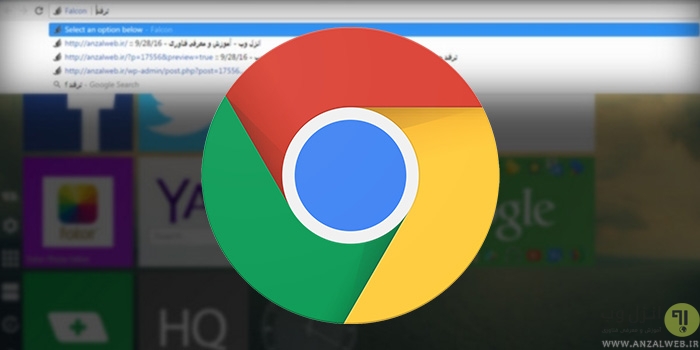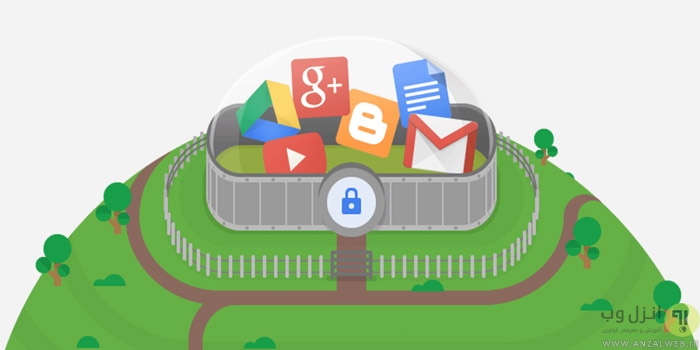احتمالا برای شما نیز پیش آمده است که بخواهید با استفاده از هیستوری مرورگر مجددا به وب سایتی که قبلا چک کرده اید مراجعه کنید ولی اگر نام آن وب سایت یا عنوان آن را نیز فراموش کرده باشید چطور!؟ در این صورت شما نمیدانید در باکس سرچ چه چیزی را جستجو کنید و به دنبال چه باشید. از این رو امروز در انزل وب قصد داریم ترفند جستجو در هیستوری کروم با استفاده از متن کامل صفحات وب را آموزش دهیم تا بتوانید با استفاده از تنها یک کلمه یا یک عبارت از محتوای وب سایت موردنظر ، آن را بیابید.
چگونه در آدرس بار با تایپ متن ، صفحات باز شده گوگل کروم را جستجو کنیم ؟
How to search the full text of web pages in your Chrome browsing history
با وجود اینکه مرورگرها قابلیت های زیادی را برای مرور صفحات وب در اختیار کاربران قرار می دهند ولی هنوز هم برای انجام برخی کارها نیاز به نصب افزونه در مرورگر است و مرورگر کروم نیز از این قضیه مستثنی نیست. امروز قصد داریم یکی از افزونه های کاربردی مرورگر کروم را به شما معرفی کنیم. با استفاده افزونه فالکن ( Falcon ) شما قادر خواهید بود به وب سایت یا صفحه ای که قبلا به آن مراجعه کرده اید ولی نام و عنوان آن را فراموش کرده و نمیتوانید آن را در هیستوری کروم پیدا کنید تنها با جستجو کلمه یا عبارتی از محتوای سایت مذکور ، آن را بیابید.
ما به تازگی پستی در مورد فعال کردن ۵ قابلیت مخفی مرورگر گوگل کروم با استفاده از Flags را آموزش داده ایم که پیشنهاد میکنیم به این پست مراجعه کرده تا تا با قابلیت ها و ترفندهای مرورگر کروم بیشتر آشنا شوید.
معرفی و آموزش افزونه فالکن برای جستجو متن کامل در history کروم
برای شروع ابتدا افزونه Falcon را بر روی مرورگر خود نصب و راه اندازی کنید. سپس همانطور که در تصویر زیر نیز مشاهده میکنید آیکون این افزونه را در نوار تولبار مرورگر مشاهده خواهید کرد.

در توضیحات این افزونه آمده است که فالکن قادر به “جستجو متن کامل در هیستوری مرورگر” می باشد. این بدان معناست که فالکن تقریبا متن کامل هر صفحه وب را بازدید میکند. سپس هنگامی که شما نیاز به پیدا کردن چیزی داشته باشید تنها کاری که باید انجام دهید جستجوی یک کلمه کلیدی از صفحه وب سایتی است که شما به دنبال آن هستید. اگر شما فقط یک کلمه را به یاد داشته باشید برای جستجو و یافتن سایت موردنظر کفایت میکند.
البته باید درنظر داشته باشید که این افزونه هیستوری قبلی را شما ایندکس نمیکند ولی ازین پس یعنی بعد از نصب افزونه تمامی هیستوری شما توسط فالکن ایندکس خواهد شد.
برای شروع استفاده از این افزونه ابتدا یک تب جدید در مرورگر باز کرده و سپس با استفاده از کیبورد دکمه های F + Tab را با هم بفشارید تا نوار جستجوی فالکن را در آدرس بار مشاهده نمایید. حال میتوانید روبه روی نام فالکن عبارت یا کلمه ای را که به یاد دارید به صورت فارسی یا انگلیسی جستجو کنید. همانطور که در تصویر زیر نیز می بینید ما کلمه ترفند را جستجو کردیم و نتایج زیر بدست آمد. تنها کافی است کلمه مدنظرتان را تایپ کنید تا نتایج جستجو برای شما نمایش داده شود.

به یاد داشته باشید برای هربار جستجوی عبارت یا کلمه جدید می بایست F + Tab را در کیبورد نگه دارید تا نوار جستجوی فالکن برای شما نمایش داده شود.
شما همچنین میتوانید با استفاده از این افزونه یک لیست سیاه نیز ایجاد کنید. از آنجایی که بعد از نصب این این افزونه تمام صفحاتی که توسط شما بازدید میشود در فالکن ذخیره میگردد بهتر است صفحات بانک و سایت های حساس دیگر را در بلک لیست قرار دهید تا برای حفظ امنیت ، محتوای این صفحات ایندکس نشود. البته ذخیره شدن این اطلاعات بر روی کامپیوتر خودتان خواهد بود و از این جهت جای نگرانی نیست زیرا اطلاعات ذخیره شده توسط فالکن در سرور یا فضای ابری نگه داری نمی شود بلکه از فضای لوکال کامپیوترتان جهت ذخیره سازی استفاده میگردد.
برای ایجاد لیست سیاه ، مانند تصویر زیر بر روی گزینه Preferences کلیک کنید.

سپس صفحه جدیدی برای شما باز خواهد شد که شامل دو بخش ایجاد لیست سیاه و هیستوری افزونه فالکن است. برای اضافه کردن وب سایت مورد نظرتان به لیست سیاه بر روی گزینه Add کلیک کنید، سطر جدیدی برای شما ایجاد خواهد شد که می بایست آدرس صفحه موردنظر را در آن قید کنید و سپس با استفاده از منوی دراپ دان مقابل سطر تعیین کنید که میخواهید کل سایت یا یک صفحه خاص را بلاک کنید. برای بلاک کردن کل سایت گزینه Entire Website و برای بلاک کردن یک صفحه خاص گزینه Specific Page را انتخاب کنید و نهایتا بر روی گزینه Save کلیک کنید.

همچنین در پایین صفحه شما میتوانید لیستی از پایگاه داده فالکن که ذخیره شده است را مشاهده و در صورت نیاز پاک نمایید.
در پایان اگر میخواهید از افزونه های نصب شده بر روی مرورگر گوگل کروم بکاپ بگیرید و آنها را در کامپیوتر خود ذخیره کنید حتما آموزش دانلود و ذخیره کردن افزونه های مرورگر گوگل کروم را در انزل وب مطالعه فرمایید. در صورتی که این پست را مفید دیدید آن را با دوستانتان به اشتراک بگذارید.
تجربه و نظر شما ؟
امروز ترفند جستجو در History گوگل کروم با استفاده از متن کامل صفحات وب را به شما آموزش دادیم اگر شما هم افزونه خاصی در این زمینه می شناسید، تجربه خود را در در این پست با ما به اشتراک بگذارید.